您是否在 WhatsApp 上收到很多消息,這會導致在查找較早且更重要的對話時出現問題?幸運的是,您可以固定幾個聊天,使它們顯示在 iPhone 上的 WhatsApp 聊天列表頂部。
快速回答
要在 iPhone 上固定 WhatsApp 聊天,請點擊“聊天” 選項卡在底部。然後,找到您要固定的聊天,在其上向右滑動直到您看到固定圖標,然後點擊它以在聊天列表頂部顯示對話。
為了簡化您的任務,我們編制了一份全面的分步指南,介紹如何在 iPhone 上固定 WhatsApp 聊天。我們將討論固定聊天的原因,並指導您在 iPhone 主屏幕上為特定聯繫人添加 WhatsApp 圖標。
 目錄
目錄
在 iPhone 上固定 WhatsApp 聊天的原因
以下是您想在 iPhone 上固定 WhatsApp 聊天的一些原因。
優先對話;固定的聊天出現在頂部。 快速訪問聊天。 保持 不相關 和 垃圾郵件低於,這樣您就不會經常看到它們。
如何在您的 iPhone 上固定 WhatsApp 聊天
如果您想知道如何在您的 iPhone 上固定 WhatsApp 聊天,我們下面的分步方法將幫助您輕鬆完成此操作。
打開WhatsApp。選擇底部的“聊天”標籤。找到您要固定的聊天並在其上向右滑動,直到您看到固定 圖標。點按固定 圖標 將 WhatsApp 聊天固定在您 iPhone 上其他對話的頂部。 
不要一直刷聊天向右移動,因為這會將所選對話標記為已讀 或 未讀。此處需要注意的另一件重要事情是,您可以固定最多 3 個聊天記錄以將它們顯示在聊天列表的頂部。
將 WhatsApp 聊天圖標添加到您的主屏幕
如果您想從 iPhone 的主屏幕直接與特定的 WhatsApp 聯繫人聊天,請按照我們的 2 個分步方法完成此任務。
方法 #1:使用快捷方式應用程序
通過這些步驟,您可以使用快捷方式應用程序將 WhatsApp 聊天圖標添加到設備的主屏幕。
安裝並啟動 Apple Shortcuts app 在您的 iPhone 上。轉到“我的快捷方式”標籤並點擊“+” 圖標。在“快捷方式名稱” 選項中為您的快捷方式命名,然後選擇“添加操作”。前往“應用”標籤,找到並點按“WhatsApp”,然後選擇“通過WhatsApp發送消息”選項。點擊“收件人”旁邊的“+”圖標,然後選擇快捷方式的聯繫人。
點擊右上角的三個藍色水平條,點擊“添加到主屏幕”,點擊“添加”確認您的操作,並將 WhatsApp 聊天圖標添加到 iPhone 主屏幕。現在,您可以直接與特定聯繫人聊天。
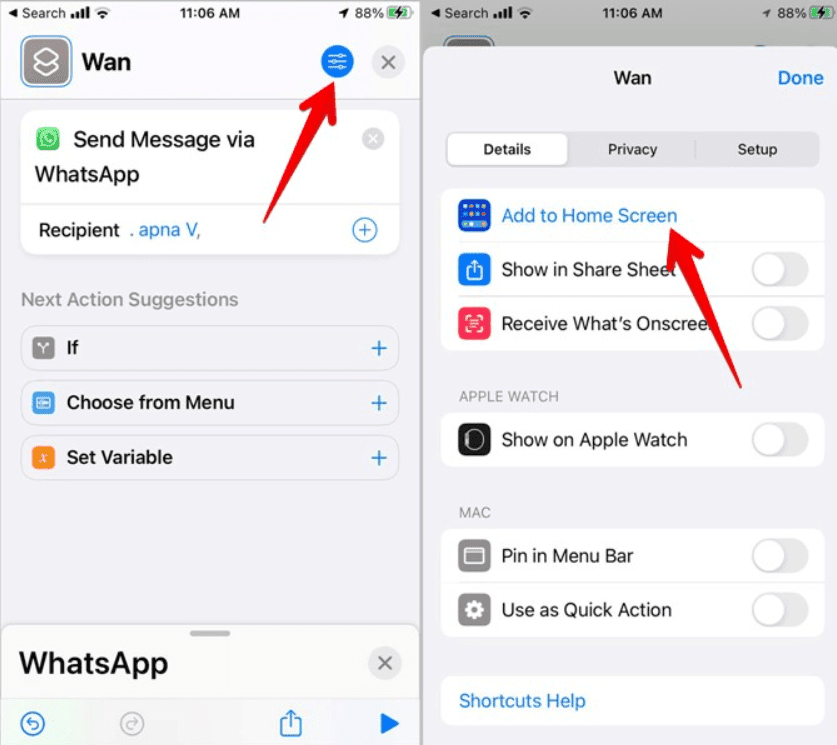
你可以改變通過在彈出窗口中點擊聊天圖標並選擇您喜歡的圖標來更改聊天圖標的外觀。
方法 #2:使用“今日視圖”
您可以使用“今日視圖”選項可將 WhatsApp 聊天圖標添加到您的 iPhone 的主屏幕,並通過以下方式快速訪問它。
打開 WhatsApp。選擇一個聊天,在其上向右滑動,然後點按圖釘圖標 將其固定。按您 iPhone 型號上的“主頁” 按鈕 進入主屏幕。如果您的 iPhone 是較新型號並且沒有“主屏幕”按鈕,您需要向上滑動才能進入主屏幕。在主屏幕上向右滑動以到達“今日視圖”頁面。向下滾動,點按“編輯”,然後選擇“自定義”。在“小部件”屏幕上,點擊 WhatsApp 旁邊的“+” 圖標,然後選擇“完成”。 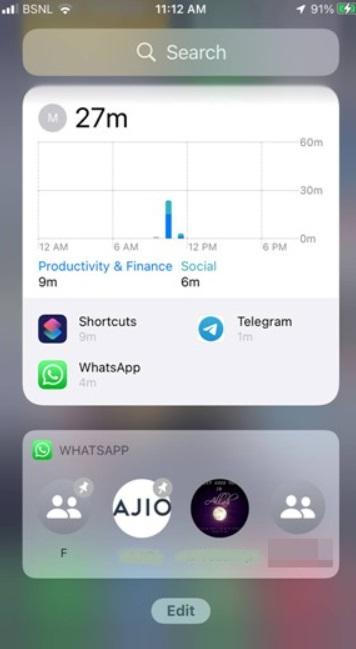 就是這樣!
就是這樣!
再次啟動“今日視圖”,打開底部的 WhatsApp 聊天圖標作為小部件,然後點擊固定的聊天開始直接交流。
總結
在本指南中,我們討論瞭如何在 iPhone 上固定 WhatsApp 聊天。我們還討論了將 WhatsApp 聊天圖標添加到 iPhone 主屏幕的幾種方法,以便您可以直接與聯繫人聊天。
希望本文能幫助您在聊天列表頂部顯示重要的 WhatsApp 聊天記錄,以便於訪問。
常見問題
如何取消固定 iPhone 上的 WhatsApp 聊天?
要在您的 iPhone 上取消固定 WhatsApp 聊天,請在固定的對話上向右滑動並點擊取消固定圖標。
我可以在 WhatsApp 上固定多少個聊天在我的 iPhone 上?
您只能固定三個聯繫人的對話,並讓他們顯示在您的 WhatsApp 聊天列表的頂部。
當我在 WhatsApp 上將聯繫人設為靜音時會發生什麼?
當您在 WhatsApp 上將某個聯繫人靜音後,被靜音的人仍然可以向您發送短信並查看您的個人資料圖片、狀態和最後上線時間。但是,您的設備不會收到任何聲音或振動通知。